Einstellungen für den Spalten-RTF-Export
Kommt es in einem Projekt zu Änderungen, kann memoQ Dokumente automatisch als Spalten-RTF-Dateien exportieren. Diese können in Word geöffnet und bearbeitet werden. Dies kann in Projekten genutzt werden, die Sie über Projektvorlagen erstellen.
Sie können z. B. eine Projektvorlage einrichten, sodass ein neues Dokument nach der Lieferung durch den Übersetzer automatisch als Spalten-RTF exportiert wird. Dies ist möglicherweise erforderlich, wenn der Überprüfer kein Übersetzungstool verwendet und in Microsoft Word oder einem vergleichbaren Textverarbeitungsprogramm arbeiten muss. Später kann das Projekt in memoQ über das überprüfte RTF-Dokument aktualisiert werden. Nachdem Sie dies in der Vorlage eingerichtet haben, wird dies in allen Projekten ausgeführt, die Sie über diese Projektvorlage erstellen.
Weitere Informationen: Siehe das Thema zum manuellen Exportieren von zweisprachigen Dateien.
Navigation
- Öffnen Sie die Ressourcenkonsole. Wählen Sie Projektvorlagen aus.
Einrichten der Vorlage für Online-Projekte: Verwenden Sie dazu eine Online-Vorlage. Wählen Sie oben in der Ressourcenkonsole Ihren memoQ TMS aus. Klicken Sie auf Auswählen.
- Markieren Sie die Projektvorlage, die Sie mit automatisierten Aktionen einrichten möchten, für die benutzerdefinierte Skripts verwendet werden. Klicken Sie mit der rechten Maustaste auf die Markierung, und wählen Sie Bearbeiten aus.
- Wählen Sie im Fenster Projektvorlage bearbeiten die Option Automatisierte Aktionen aus. Klicken Sie auf die Registerkarte Projekt-Automatisierung, sofern sie nicht von vornherein angezeigt wird.
- Klicken Sie unter Verfügbare Auslöser auf ein Ereignis, durch welches in memoQ der Export in Spalten-RTF-Dateien ausgelöst werden soll. Wenn dies beispielsweise ausgeführt werden soll, nachdem ein Dokument importiert wurde, klicken Sie auf Nach Dokumentenimport.
- Klicken Sie neben Dem ausgewählten Auslöser hinzugefügte Aktion auf das Pluszeichen (+). Das Fenster Wählen Sie Aktionen aus, die Sie automatisch ausführen möchten wird angezeigt.
- Klicken Sie auf In RTF-Tabelle exportieren. Das Fenster Exporteinstellungen für RTF-Tabelle wird angezeigt. Mit dieser Aktion wird die Spalten-RTF-Datei lokal auf dem Computer gespeichert.
So richten Sie die Vorlage für Online-Projekte ein: Wählen Sie stattdessen RTF-Tabelle auf Server exportieren aus. Dadurch wird die Spalten-RTF-Datei auf dem Server im Dateispeicher des Projekts gespeichert.
Wenn Sie diese Aktion nicht hinzufügen können, weil sie bereits vorhanden ist: Klicken Sie unter Dem ausgewählten Auslöser hinzugefügte Aktion auf In RTF-Tabelle exportieren oder RTF-Tabelle auf Server exportieren. Klicken Sie neben der Liste auf die Schaltfläche Einstellungen ![]() . Das Fenster Exporteinstellungen für RTF-Tabelle wird angezeigt.
. Das Fenster Exporteinstellungen für RTF-Tabelle wird angezeigt.
Das Fenster sieht wie folgt aus, wenn Sie die Vorlage für lokale Projekte einrichten möchten (Sie haben die Aktion In RTF-Tabelle exportieren ausgewählt):
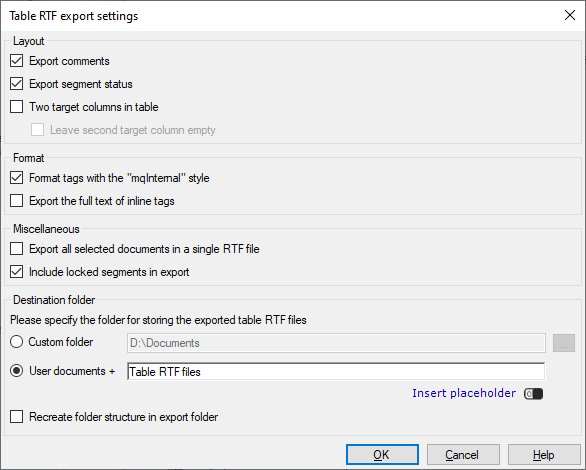
Das Fenster sieht wie folgt aus, wenn Sie die Vorlage für Online-Projekte einrichten möchten (Sie haben die Aktion RTF-Tabelle auf Server exportieren ausgewählt):
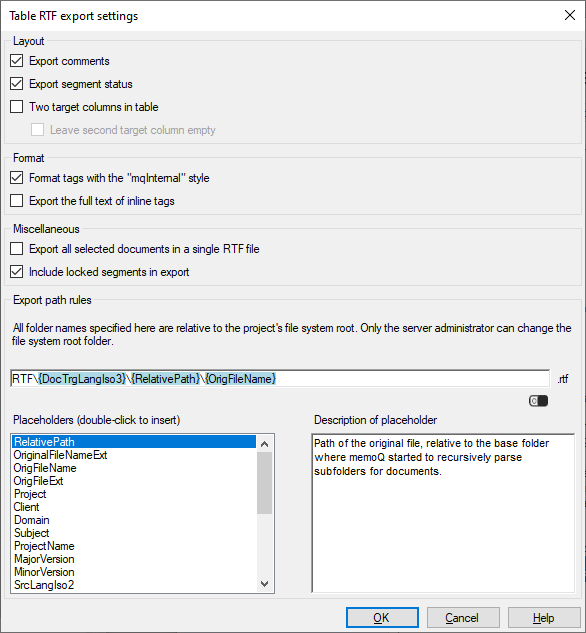
Möglichkeiten
In memoQ kann eine Rich-Text (RTF)-Datei gespeichert werden, die das zweisprachige Dokument in einer Tabelle enthält. Dies wird als Spalten-RTF-Format bezeichnet.
Sie können die exportierte Datei an Benutzer senden, die über kein Übersetzungstool verfügen. Die Benutzer bearbeiten sie in Word und senden die bearbeitete Datei an Sie zurück. Diese Datei können Sie in das gleiche Projekt in memoQ importieren. Das Dokument im Projekt wird aktualisiert.
So speichern Sie eine Spalten-RTF-Datei:
- Klicken Sie auf das Optionsfeld RTF-Tabelle. Wenn Sie das Kontrollkästchen Exportierte zweisprachige Datei in Word öffnen aktivieren, wird das Dokument direkt nach dem Speichern in Word angezeigt. Klicken Sie auf Weiter.
- Die zweite Seite des Assistenten wird angezeigt. Auf dieser Seite können Sie den Inhalt, das Layout und das Format der exportierten zweisprachigen Datei anpassen.
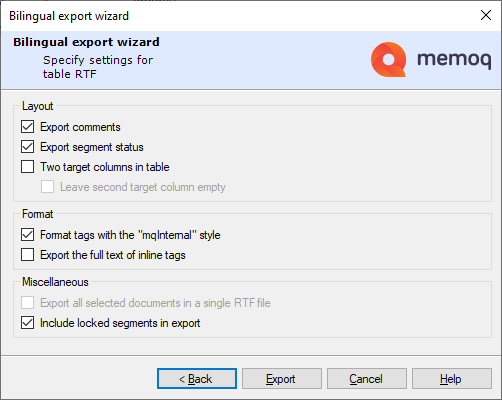
-
Kommentare exportieren: Aktivieren Sie dieses Kontrollkästchen, um eine zusätzliche Spalte in der Tabelle zu erstellen. Diese Spalte enthält die Kommentare aus dem Dokument. Die Option ist standardmäßig aktiviert.
-
Segmentstatus exportieren: Aktivieren Sie dieses Kontrollkästchen, um eine zusätzliche Spalte hinzuzufügen, in der der Segmentstatus aufgeführt ist (sowohl Farbe als auch Trefferquote). Die Option ist standardmäßig aktiviert.
-
Zwei zielsprachliche Spalten in Tabellenform: Aktivieren Sie dieses Kontrollkästchen, um die Zieltextspalte zweifach zu exportieren. Normalerweise enthalten beide Zieltextspalten die Übersetzung. In diesem Fall sollte der Überprüfer die erste Zieltextspalte unberührt lassen und nur die Einträge in der zweiten ändern.
Wenn Sie eine leere zweite Zieltextspalte hinzufügen möchten, aktivieren Sie das Kontrollkästchen Zweite zielsprachliche Spalte leer lassen. memoQ fügt eine weitere Spalte mit dem Namen Kommentare zu Ihrer Datei hinzu.

- Format-Tags mit "mqInternal" Stil: In der exportierten Datei sind die Zeichen in Format-Tags mit der Formatvorlage mqInternal formatiert. Für memoQ ist das Importieren und Aktualisieren von Dokumenten mit diesem Format einfacher. Stellen Sie also sicher, dass dieses Kontrollkästchen aktiviert bleibt.
- Volltext der Inline-Tags exportieren: memoQ exportiert alle Attribute in Inline-Tags. Verwenden Sie diese Option nur, wenn dies absolut nötig ist. Dadurch verringert sich die Lesbarkeit des Dokuments in Word deutlich.
-
Alle ausgewählten Dokumente in einer RTF-Datei exportieren: Aktivieren Sie dieses Kontrollkästchen, um mehrere Dokumente zu exportieren und sie in einer einzelnen RTF-Datei zu speichern. Die exportierte Tabelle enthält mehrere Überschriften, sodass Sie die einzelnen memoQ-Dokumente erkennen können.
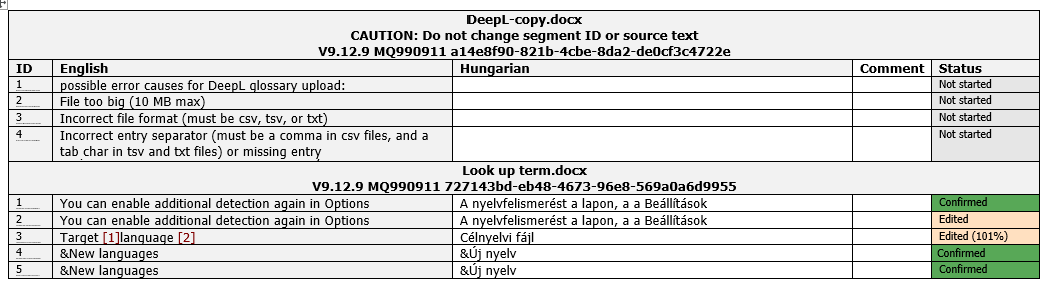
-
Gesperrte Segmente in Export einschließen: Aktivieren Sie dieses Kontrollkästchen, wenn Sie gesperrte Segmente nicht in Ihrer RTF-Datei haben möchten. Der Überprüfer kann dann nicht versehentlich Text ändern, der nicht geändert werden soll. Die Überprüfung des Texts wird dadurch jedoch erschwert, da nicht der gesamte Text vorliegt. Standardmäßig exportiert memoQ gesperrte Segmente.
Vorsicht, wenn Sie Ihr Dokument bearbeiten: Die RTF-Datei enthält Bezeichner (lange Zahlenfolgen) für jedes Dokument und Segment. Die Dokument-ID wird unter dem Dokumenttitel angezeigt. Die Segment-IDs werden neben den Segmentnummern mit dem Schriftgrad 1 Punkt (unlesbar) angezeigt. Diese Bezeichner dürfen in Word nicht geändert oder gelöscht werden, da memoQ das Projekt ansonsten nicht über die RTF-Datei aktualisieren kann.
Wenn das Nachverfolgen von Änderungen aktiviert ist: Nachverfolgte Änderungen im Dokument werden als gültige nachverfolgte Änderungen (sowohl vom Ausgangs- als auch vom Zieltext) in ein RTF-Dokument exportiert. In Microsoft Word werden sie als nachverfolgte Änderungen angezeigt. Dies funktioniert bei allen Ausgangstextformaten, selbst wenn das endgültige Exportformat nicht mit nachverfolgten Änderungen umgehen kann.
Vorsicht, wenn Sie Ihr Dokument bearbeiten: Die RTF-Datei enthält Bezeichner (lange Zahlenfolgen) für jedes Dokument und Segment. Die Dokument-ID wird unter dem Dokumenttitel angezeigt. Die Segment-IDs werden neben den Segmentnummern mit dem Schriftgrad 1 Punkt (unlesbar) angezeigt. Diese Bezeichner dürfen in Word nicht geändert oder gelöscht werden, da memoQ das Projekt ansonsten nicht über die RTF-Datei aktualisieren kann.
- Legen Sie zunächst einen Zielordner fest. Normalerweise wird das Dokument im Ordner Dateien mit RTF-Tabelle in Ihrem persönlichen Ordner Dokumente gespeichert. Wenn Sie das Dokument an einer anderen Stelle speichern möchten, klicken Sie auf Benutzerdefinierter Ordner. Klicken Sie auf die Schaltfläche mit den Auslassungspunkten (
 ), und suchen oder erstellen Sie den gewünschten Ordner.
), und suchen oder erstellen Sie den gewünschten Ordner. - Geben Sie dann einen Dateinamen ein. Sie können Platzhalter verwenden, sodass in memoQ der Name vom Namen des Projekts, vom Datum und von der Uhrzeit des Dokumentexports, von den Projektsprachen usw. abgeleitet werden kann. In memoQ werden die Platzhalter durch die tatsächlichen Angaben in laufenden Projekten ersetzt, die anhand dieser Projektvorlage erstellt werden.
- Wenn Sie statt einzelner Dokumente eine Ordnerstruktur in das Projekt importiert haben und beim Export der Dokumente die gleichen Unterordner erstellt werden sollen: Aktivieren Sie das Kontrollkästchen Ordnerstruktur im Exportordner neu erstellen.
- Klicken Sie zum Einfügen eines Platzhalters auf "Platzhalter einfügen", und wählen Sie im Menü den gewünschten Platzhalter aus.
- Projekt: Inhalt des Felds Projekt des Projekts. Dies ist nicht der Projektname.
- Kunde: Inhalt des Felds Kunde des Projekts. Normalerweise der Name des Endbenutzers der Übersetzung.
- Domäne: Inhalt des Felds Domäne des Projekts. Normalerweise das engere Fachgebiet oder die Art der Ausgangsdokumente.
- Fachgebiet: Inhalt des Felds Fachgebiet des Projekts. Normalerweise das Fachgebiet der Ausgangsdokumente.
- Vorlage: Der Name der Vorlage, über die das Projekt erstellt wurde.
- SrcLangIso2: Aus zwei Buchstaben bestehender Code der Ausgangssprache des Projekts.
- SrcLangIso3: Aus drei Buchstaben bestehender Code der Ausgangssprache des Projekts.
- TrgLangIso2: Aus zwei Buchstaben bestehender Code der Zielsprache des Dokuments. Für ein Dokument kann es nur eine Zielsprache geben, für das gesamte Projekt dagegen mehrere.
- TrgLangIso3: Aus drei Buchstaben bestehender Code der Zielsprache des Dokuments.
- TrgLangListIso2: Liste der aus zwei Buchstaben bestehenden Codes der Zielsprachen des Projekts.
- TrgLangListIso3: Liste der aus drei Buchstaben bestehenden Codes der Zielsprachen des Projekts.
- JJJJ: Das Jahr, in dem das Dokument exportiert wird (vierstellig).
- MM: Der Monat, in dem das Dokument exportiert wird (zweistellig).
- TT: Der Tag, an dem das Dokument exportiert wird (zweistellig).
- HH-NN: Die Stunde und Minute, zu denen das Dokument exportiert wird (zweistellig).
Legen Sie in den Exportpfadregeln den Ordner und den Namen der Spalten-RTF-Dateien fest. Sie können Platzhalter verwenden, sodass der memoQ TMS den Namen vom Namen des Projekts, vom Datum und von der Uhrzeit des Dokumentexports, von den Projektsprachen usw. ableitet. In memoQ werden die Platzhalter durch die tatsächlichen Angaben in laufenden Projekten ersetzt, die anhand dieser Projektvorlage erstellt werden.
Es ist ein fester Hauptordner vorhanden: Auf dem memoQ TMS wird das Dokument in den Dateispeicher des Projekts exportiert. Dabei handelt es sich um einen Ordner auf dem Server. Nur ein Systemadministrator kann den Speicherort dieses Ordners ändern.
Normalerweise werden die Dokumente auf dem memoQ TMS in den Ordner RTF exportiert. In diesem Ordner wird ein weiterer Ordner mit dem Namen der Zielsprache erstellt. Wenn eine Ordnerstruktur importiert wurde, werden unter RTF und unter der Zielsprache die gleichen Unterordner neu erstellt. Dann wird die Datei unter dem gleichen Namen wie das ursprüngliche Dokument gespeichert.
Sie können dies ändern: Sie können dem Pfad Ordner hinzufügen oder andere Platzhalter im Namen verwenden. Sie können diese Platzhalter auch in den Namen der Ordner verwenden. Sie sollten RTF jedoch nicht ändern.
- RelativerPfad: Verwenden Sie diesen Platzhalter, wenn eine Ordnerstruktur in das Projekt importiert wurde. Gibt den Unterordner im ursprünglichen Ordner an, in dem sich das Dokument befindet. Wenn Sie beispielsweise den Ordner D:\Documents\ToTranslate importieren und der Ordner ToTranslate den Unterordner ENG enthält, steht RelativerPfad für die Dokumente im Ordner ENG für ENG.
- OriginalFileNameExt: Name und Erweiterung des ursprünglichen Dokuments. Beispiel: Wenn das ursprüngliche Dokument den Namen ToTranslate.docx trägt, steht OriginalFileNameExt für ToTranslate.docx.
- OrigFileName: Name des ursprünglichen Dokuments ohne Erweiterung. (Wird in Windows auch als "Dateityp" bezeichnet.) Beispiel: Wenn das ursprüngliche Dokument den Namen ToTranslate.docx trägt, steht OrigFileName für ToTranslate.
- OrigFileExt: Erweiterung des Namens des ursprünglichen Dokuments (DOCX, HTML, XML, PDF usw.). (Wird in Windows auch als "Dateityp" bezeichnet.) Beispiel: Wenn das ursprüngliche Dokument den Namen ToTranslate.docx trägt, steht OrigFileExt für docx.
- Projekt: Inhalt des Felds Projekt des Projekts. Dies ist nicht der Projektname.
- Kunde: Inhalt des Felds Kunde des Projekts. Normalerweise der Name des Endbenutzers der Übersetzung.
- Domäne: Inhalt des Felds Domäne des Projekts. Normalerweise das engere Fachgebiet oder die Art der Ausgangsdokumente.
- Fachgebiet: Inhalt des Felds Fachgebiet des Projekts. Normalerweise das Fachgebiet der Ausgangsdokumente.
- Projektname: Vollständiger Name des Projekts. Dieser Name wird von memoQ und dem memoQ TMS verwendet, um das Projekt zu identifizieren.
- Hauptversion: Erste Versionsnummer des Dokuments. Dies ist die Version des Ausgangstexts. Wenn sich das Ausgangsdokument während eines Projekts nicht ändert, bleibt der Wert 1 unverändert.
- Nebenversion: Zweite Versionsnummer des Dokuments. Dies ist die Version der Übersetzung. Diese Nummer ändert sich während eines Projekts häufig: wenn ein Übersetzer oder ein Überprüfer das Dokument liefert, wenn das Dokument über ein zweisprachiges Dokument aktualisiert wird, vor oder nach der Vorübersetzung oder der dokumentenbasierten Vorübersetzung oder wenn ein Benutzer manuell eine Momentaufnahme erstellt.
- SrcLangIso2: Aus zwei Buchstaben bestehender Code der Ausgangssprache des Projekts.
- SrcLangIso3: Aus drei Buchstaben bestehender Code der Ausgangssprache des Projekts.
- DocTrgLangIso2: Aus zwei Buchstaben bestehender Code der Zielsprache des Dokuments. Für ein Dokument kann es nur eine Zielsprache geben, für das gesamte Projekt dagegen mehrere.
- DocTrgLangIso3: Aus drei Buchstaben bestehender Code der Zielsprache des Dokuments.
- JJJJ: Das Jahr, in dem das Dokument exportiert wird (vierstellig).
- MM: Der Monat, in dem das Dokument exportiert wird (zweistellig).
- TT: Der Tag, an dem das Dokument exportiert wird (zweistellig).
- HH: Die Stundenangabe der Uhrzeit, zu der das Dokument exportiert wird (zweistellig).
- NN: Die Minutenangabe der Uhrzeit, zu der das Dokument exportiert wird (zweistellig).
- Übersetzer: Name des Benutzers, dem das Dokument in der Rolle Übersetzer zugewiesen wurde.
- Überprüfer 1: Name des Benutzers, dem das Dokument in der Rolle Überprüfer 1 zugewiesen wurde. Wenn die Rolle Überprüfer 1 nicht zugewiesen wurde, ist dieser Platzhalter leer.
- Überprüfer 2: Name des Benutzers, dem das Dokument in der Rolle Überprüfer 2 zugewiesen wurde. Wenn die Rolle Überprüfer 2 nicht zugewiesen wurde, ist dieser Platzhalter leer.
Abschließende Schritte
So fügen Sie der Projektvorlage die Aktion hinzu: Klicken Sie auf OK.
Wenn Sie auf OK klicken, wird nichts exportiert: So werden zweisprachige Dokumente in einem laufenden Projekt automatisch exportiert: Erstellen Sie über die Projektvorlage ein Projekt, und beginnen Sie mit der Bearbeitung. Überprüfen Sie den Ausgabeordner auf exportierte Dateien.
So kehren Sie zum Fenster Projektvorlage bearbeiten zurück und fügen der Projektvorlage keine Aktion hinzu: Klicken Sie auf Abbrechen.